Darbalapio langeliams taikykite skaičių formatus, pvz., datas, valiutą ar trupmenas. Pavyzdžiui, jei dirbate su ketvirčio biudžetu, galite naudoti valiutos skaičių formatą, kad skaičiai atspindėtų pinigus. Arba, jei turite datų stulpelį, galite nurodyti, kad datos būtų rodomos kaip 2012 m. kovo 14 d., 2012 m. kovo 14 d. arba 2014-03-14.
Norėdami formatuoti skaičius, atlikite šiuos veiksmus:
-
Pažymėkite langelius, kuriuose yra norimi formatuoti skaičiai.
-
Pasirinkite CTRL + 1.
"Mac" kompiuteryje pasirinkite Control + 1 arba Command + 1.
-
Rodomame lange pasirinkite skirtuką Skaičius (praleiskite šį veiksmą, jei naudojate Internetinė „Microsoft 365“ ).
-
Pasirinkite parinktį Kategorija, tada dešinėje pasirinkite konkrečius formatavimo keitimus.
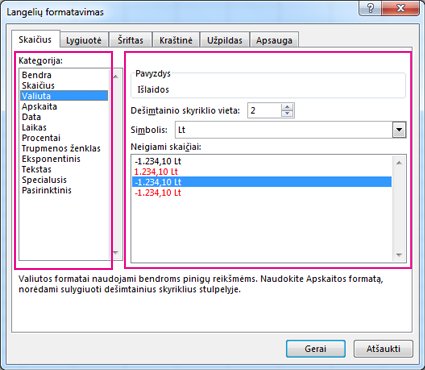
Patarimas: Ar jūsų langeliuose skaičiai rodomi kaip #####? Tai greičiausiai reiškia, kad jūsų langelis nepakankamai platus, kad būtų rodomas visas skaičius. Bandykite du kartus spustelėti stulpelio, kuriame yra langelis, rodantis #####, dešiniąją kraštinę. Tai pakeis stulpelio plotį ir eilutės aukštį , kad tilptų skaičius. Taip pat galite vilkti dešiniąją stulpelio kraštinę ir keisti jo plotį savo nuožiūra.
Stabdyti automatinį skaičių formatavimą
Kartais, jei įvedate skaičius į langelį arba importuojate juos iš kito duomenų šaltinio, "Excel" jų neformatuoja taip, kaip tikitės. Pavyzdžiui, jei įvedate skaičių kartu su pasviruoju brūkšniu (/) arba brūkšneliu (-), "Excel" gali taikyti datos formatą. Šio automatinio skaičių formatavimo galite išvengti langeliams pritaikydami formatą Tekstas .
Tai lengva padaryti:
-
Pažymėkite langelius, kuriuose yra skaičių, kurių nenorite, kad "Excel" automatiškai formatuotų.
-
Pasirinkite CTRL + 1.
"Mac" kompiuteryje pasirinkite Control + 1 arba Command + 1.
-
Skirtuke Skaičius pasirinkite Tekstas sąraše Kategorija .
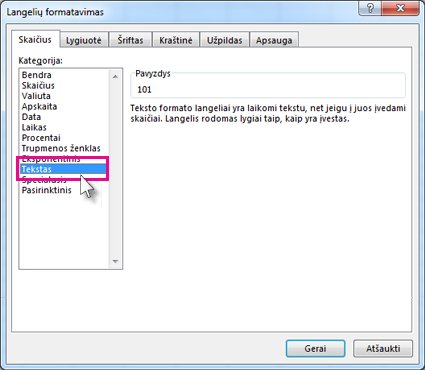
Reikia daugiau pagalbos?
Visada galite paklausti „Excel“ technologijų bendruomenės specialisto arba gauti palaikymo bendruomenėse.
Taip pat žr.
Datos formatavimas jūsų norimu būdu
Skaičių kaip procentų formatavimas
Neigiamų procentų formatavimas, kad būtų lengviau juos rasti
Skaičių kaip valiutos formatavimas
Pasirinktinio skaičių formato kūrimas










